古いPCにDebian11をインストールし、PHPをテストする環境を作ろう。
1.古いPCにDebian11をインストール
2.WEBサーバーを作ろう
3、DNSサーバーを作ろう
4.ファイルサーバーを作ろう
5.PHPを実行しよう
6.PHPをテストする環境を作ろう6 – ドメインを追加してみよう
今回は、Apache2を使ってWEBサーバーを構築したいと思います。
ブログで半角のスラッシュと¥が使えなかったので、大文字の/と¥を使っています。
次の2つの構成でコンピューターを扱う方法を説明しています。
まず、Debianのネットワーク環境を設定します。
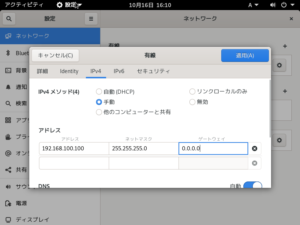
5.「手動」を選択し、アドレス、ネットマスク、ゲートウェイを登録しましょう。
IPアドレス 192.168.100.100
ネットマスク 255.255.255.0
ゲートウェイ 0.0.0
登録後は、適用ボタンを押しましょう。
次に、Windowsのネットワーク環境を設定します。
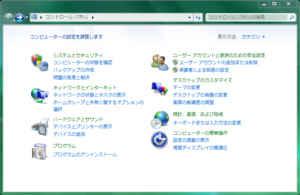
1.コントロールパネルを開き、「ネットワークとインターネット」を選択しましょう。
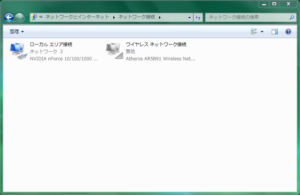
4.サーバーと接続するアダプター(図の場合、ローカル エリア接続)を右クリックしましょう。
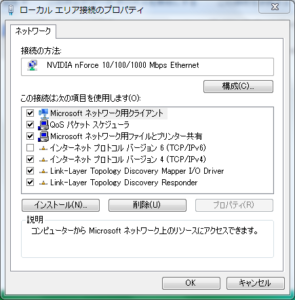
6.インターネット プロトコル バージョン4(TCP/IPv4)を選択し、プロパティボタンを押しましょう。
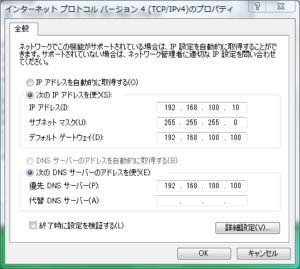
7.「次のIPアドレスを使う」を選択し、IPアドレス、サブネットマスク、デフォルトゲートウェイを入力しましょう。
IPアドレス 192.168.100.10
サブネットマスク 255.255.255.0
デフォルトゲートウェイ 192.168.100.100
「次のDNSサーバーのアドレスを使う」を選択しましょう。
優先 DNSサーバー(P)に、次のアドレスを入力しましょう。
優先 DNSサーバー(P) 192.168.100.100
OKボタンを押しましょう。
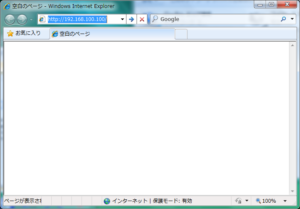
8.インターネットエクスプローラーを起動しましょう。
アドレス欄に、http://192.168.100.100/を入力しEnterキーを押しましょう。
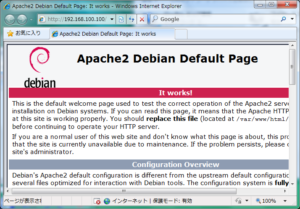
9.図の様な画面が出れば、サーバーとクライアントが接続しています。
※出ない場合、やり直しましょう。
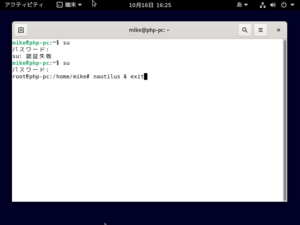
1.Debian11の端末を起動し、suで管理者権限を得ましょう。
nautilus & exitと入力しEnterキーを押し、ファイルを開きましょう。
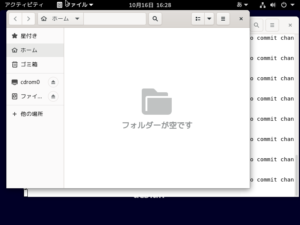
2.ファイル システムのvar/wwwディレクトリを開きましょう。
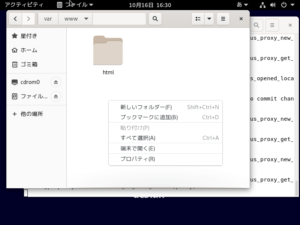
3.ウィンドウ内を右クリックし、「新しいフォルダー」を選択しましょう。
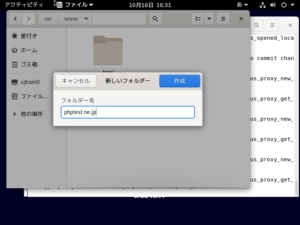
4.フォルダー名にドメイン名、phptest.ne.jpと入力し、変更ボタンを押しましょう。
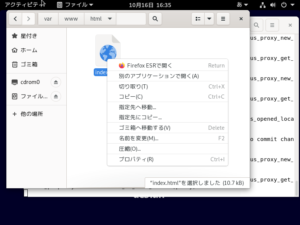
5./var/www/htmlディレクトリをクリックし、index.htmlを右クリックし、「コピー」を選びましょう。
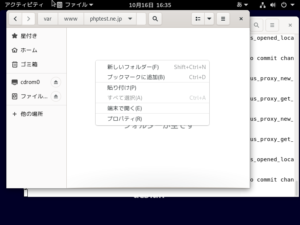
6./var/www/phptest.ne.jpディレクトリを開きましょう。
ウィンドウ内を右クリックし、「貼り付け」を選択しましょう。
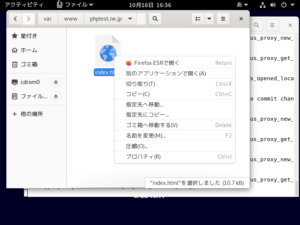
7.index.htmlを右クリックし、「別のアプリケーションで開く」を選択しましょう。
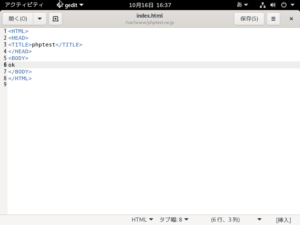
9.図の様に編集しましょう。
<HTML>
<HEAD>
<TITLE>phptest</TITLE>
</HEAD>
<BODY>
ok
</BODY>
</HTML>
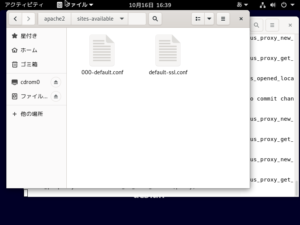
10./etc/apache2/site-availableを開きましょう。利用可能なサイトを加えたいと思います。
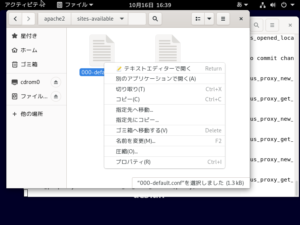
11.000-default.confを右クリックし、「コピー」を押しましょう。
※000-default.confを雛形にして編集します。
※通常、プログラマーの世界では1人1人に教えると大変なので、default(規定), sample(見本), example(例), tutorial(手引き), skelton(骨組み)の様な見本や例を用意し、習う人たちはそれらを見て、どのように扱えばいいのか学びます。参考となるものがなければ、使い方がわかりませんからね。
※skelton以外をコピーして利用できるかは判りませんが、多分、個人利用(テスト用サーバー)ならば問題ないでしょう。(^^;
※勿論、自己責任です。
※通常、ソースコードに利用範囲が書かれていますし、例をコピーして使用することはありませんが・・・。(^^;
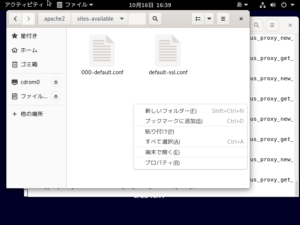
12.ウィンドウ内を右クリックし、「貼り付け」を押しましょう。
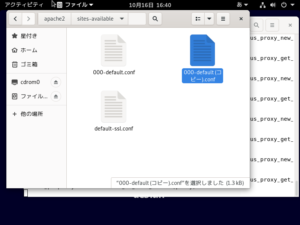
13.000-default(コピー).confを右クリックしましょう。
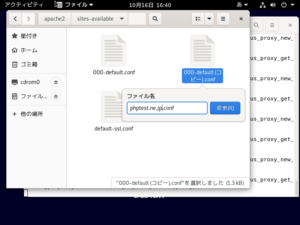
15.phptest.ne.jp.confと入力して「変更」ボタンを押しましょう。
phptest.ne.jp.confを右クリックし、テキストエディターで開きましょう。
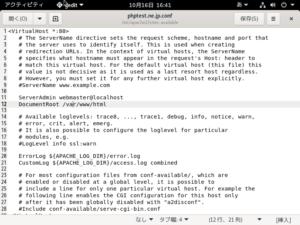
16.この内容を雛形として、WEBサーバーの情報を作ります。
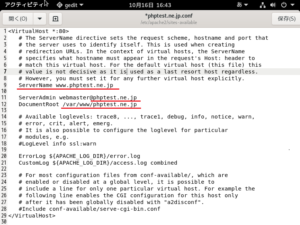
17.赤いラインの部分を変更して保存し、ウィンドウを閉じましょう。
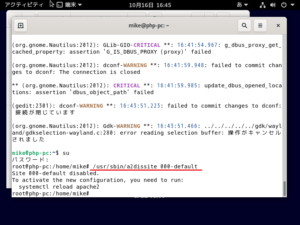
20./usr/sbin/a2dissite 000-defaultと入力してEnterを押しましょう。
すると、これまで表示していたサイトが無効になります。
※/etc/apache2/sites-enableから000-default.confが無くなります。
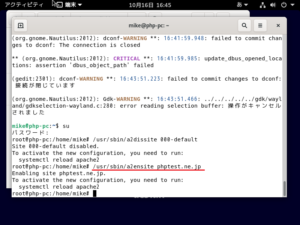
21./usr/sbin/a2ensite phptest.ne.jpと入力してEnterキーを押しましょう。
すると、phptest.ne.jp.confが有効になります。
※/etc/apache2/sites-enableにphptest.ne.jp.confが加わっていると思います。
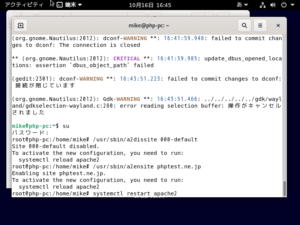
22.systemctl restart apache2と入力し、Enterキーを押しましょう。
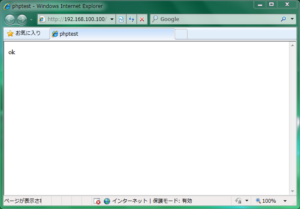
23.ウィンドウズを起動し、アドレス欄にhttp://192.168.100.100/と入力しEnterキーを押してみましょう。
図の様な画面が出れば成功です。
WEBサーバーの登録は、無事に終わりました。
古いPCにDebian11をインストールし、PHPをテストする環境を作ろう。
1.古いPCにDebian11をインストール
2.WEBサーバーを作ろう
3、DNSサーバーを作ろう
4.ファイルサーバーを作ろう
5.PHPを実行しよう
6.PHPをテストする環境を作ろう6 – ドメインを追加してみよう
以上

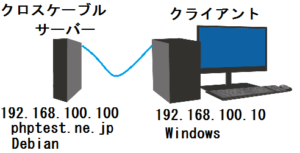
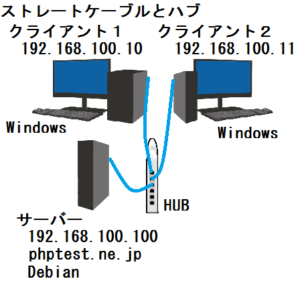
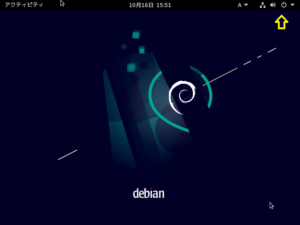
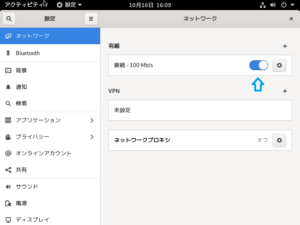
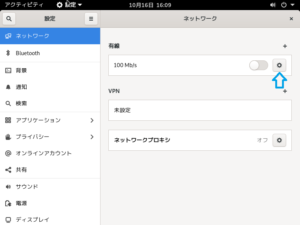
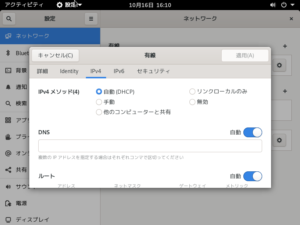
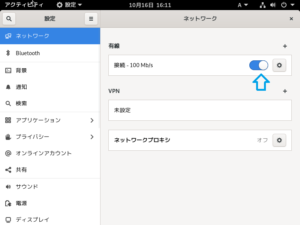
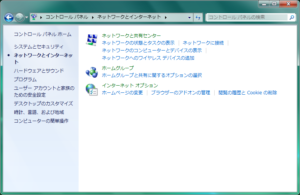
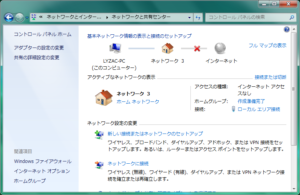
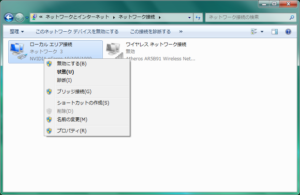
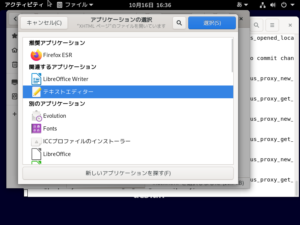
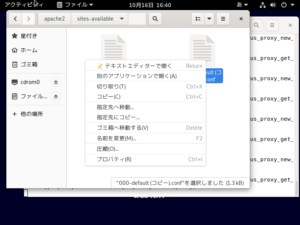
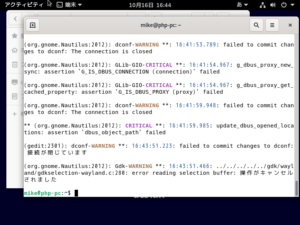
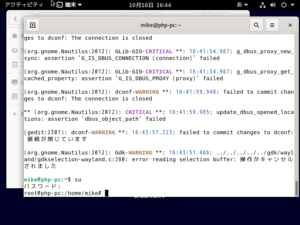
「PHPをテストする環境を作ろう2 – WEBサーバーを作ろう」への6件のフィードバック